如何去掉Word中文字的背景颜色在使用Word文档时,背景颜色可能会影响文本的可读性和美观。许多用户在编辑文档时会遇到如何去掉文字背景颜色的问题。本文将为您提供几种简单的方法,帮助您快速解决这一常见问题。
方法一:通过字体设置去掉背景颜色打开您的Word文档,并选中需要去掉背景颜色的文字。在工具栏中找到“字体”选项,点击右侧的箭头以打开字体设置窗口。在“字体”窗口中,找到“文本效果”下的“文本填充”选项,点击旁边的“填充”按钮。选择“无填充”选项,最后点击“确定”。方法二:使用高亮工具去除背景颜色同样选中需要去掉背景颜色的文字。在工具栏中找到“高亮”工具(类似于荧光笔的图标)。点击高亮工具旁边的下拉箭头,选择“无颜色”。方法三:清除格式选项选中需要去掉背景颜色的文字。在“开始”选项卡中找到“清除格式”按钮(橡皮擦图标)。点击“清除格式”,这将恢复文字的默认格式,包括去掉背景颜色。以上就是去掉Word中文字背景颜色的几种方法。希望这些步骤能帮助您更好地编辑文档!如果您觉得这篇文章对您有帮助,请分享给您的朋友们!更多模板可点击下方图片下载WPS查看。
本文编辑:二十一,来自加搜AIGC